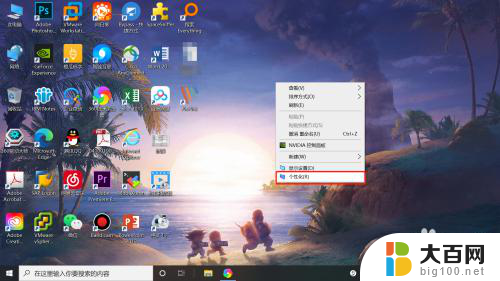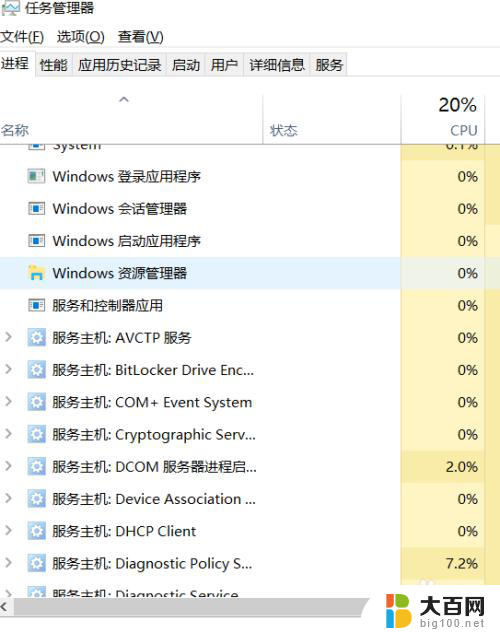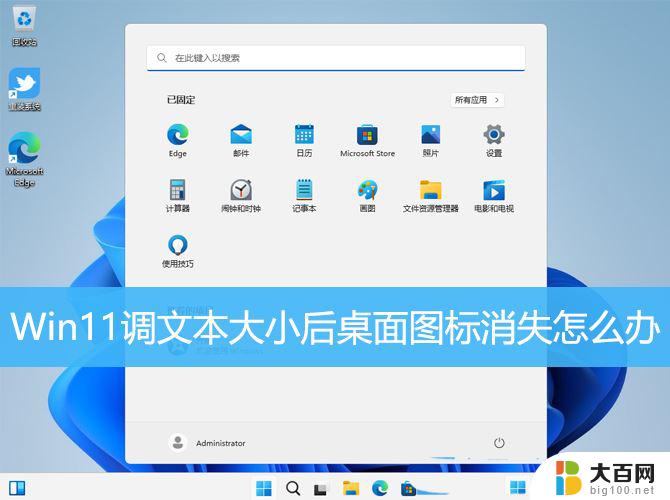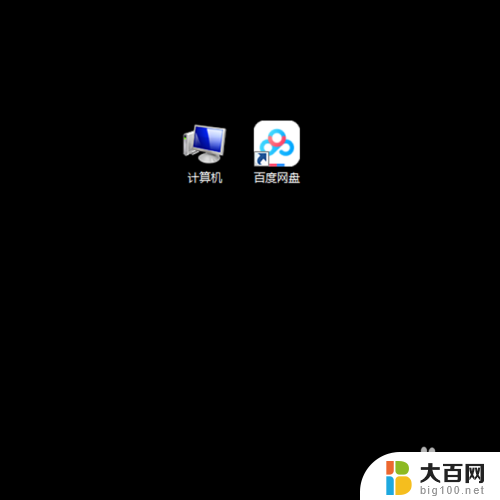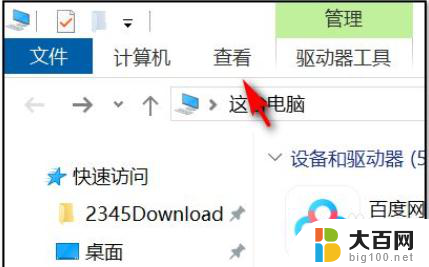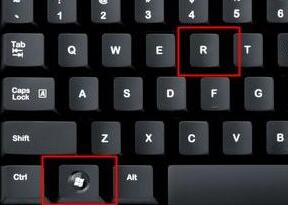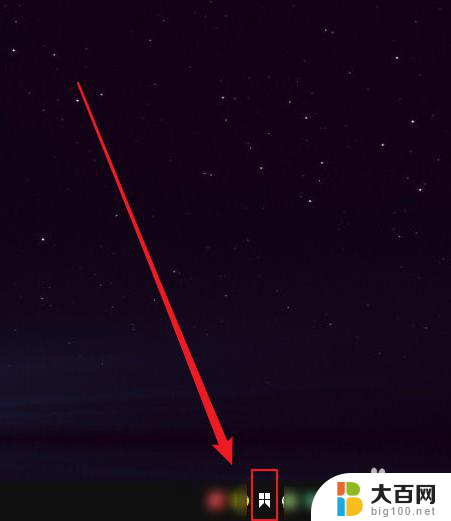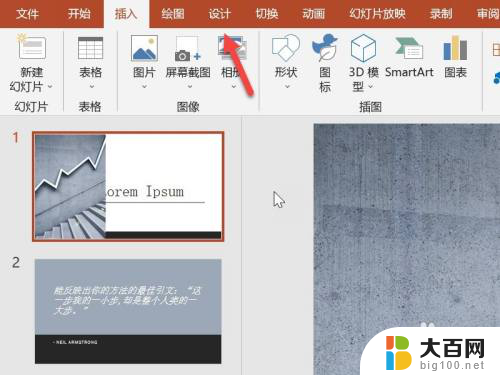怎么换软件封面图片 更改电脑软件图标的方法
在日常使用电脑的过程中,我们难免会遇到想要更换软件封面图片或者改变电脑软件图标的情况,无论是为了个性化电脑界面,还是为了提高使用效率,掌握如何进行软件封面图片和图标的更换是非常有必要的。对于许多人来说,这个过程可能会显得有些困惑。究竟应该怎样才能轻松地完成这一操作呢?本文将为大家介绍一些简单易行的方法,帮助大家实现轻松更换软件封面图片和图标的目标。无论是新手还是有一定电脑使用经验的人士,都能够从中受益。让我们一起来看看吧!
操作方法:
1.首先,我们在桌面上右键单击需要更改的应用快捷方式图标。
点击选择属性。
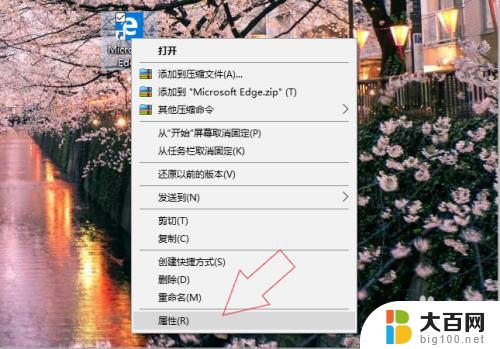
2.在该应用快捷方式的属性界面中,点击更改图标。
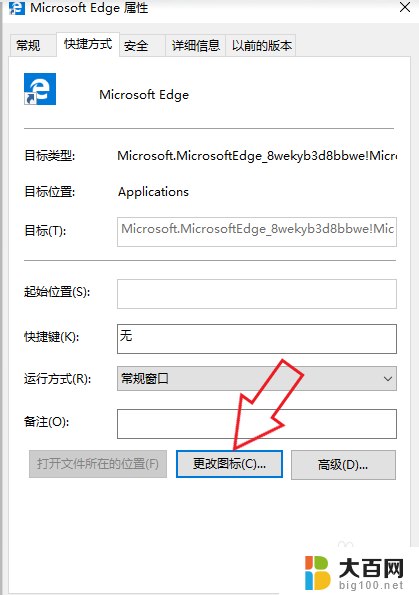
3.可以直接在系统提供的图标列表中,选择一个图标使用。
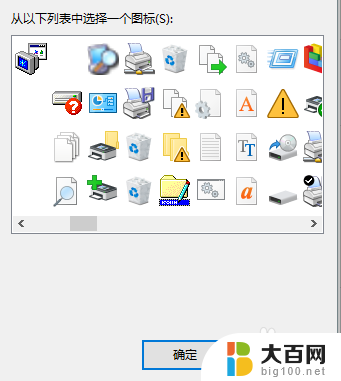
4.如果要自定义图片图标,我们首先需要右键单击用来更改的图片。
找到打开方式,选择电脑自带的画图。
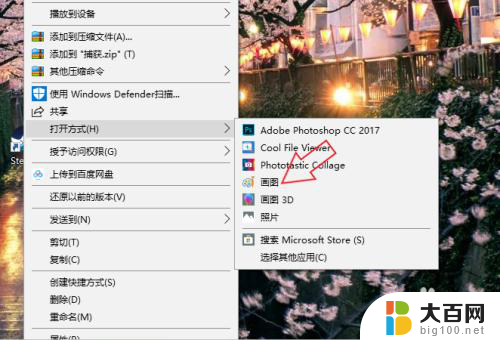
5.点击上方的文件,鼠标移至另存为,选择以BMP图片保存。
选择图片保存位置。
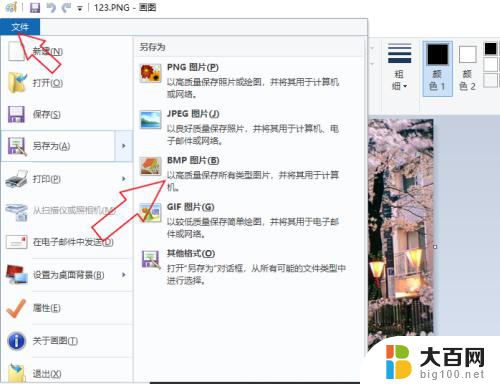
6.在图片保存位置上右键单击图片,选择重命名,将bmp的后缀改为ico。

7.然后回到更改图标页面,点击浏览。在电脑文件中找到之前修改的图片,点确定,在属性页面再点一次确定即可成功更改图标。
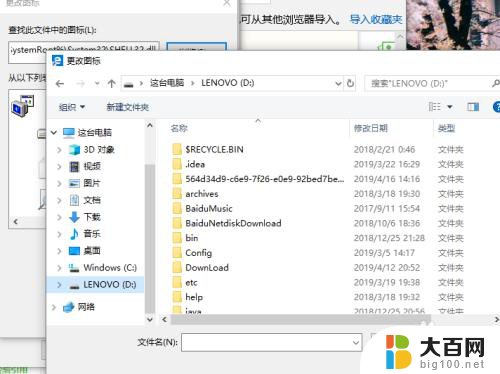
以上就是关于如何更换软件封面图片的全部内容,如果遇到相同情况的用户可以按照以上方法解决。